Guía de Usuario: Herramienta de Reserva de Material
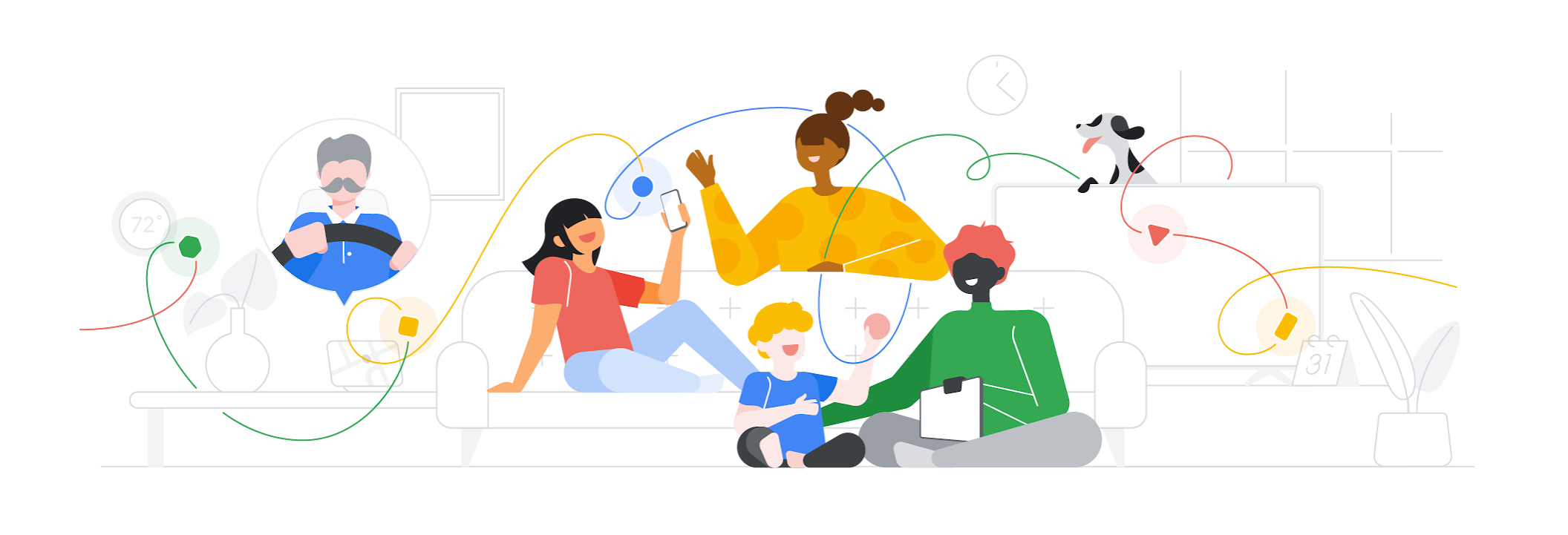
Este manual está diseñado para ayudarte a buscar, reservar y gestionar el material que necesitas de forma rápida y sencilla.

La plataforma es accesible desde ordenadores y dispositivos móviles.
Principios Clave: ¿Qué es y qué no es esta herramienta?
Antes de empezar, es importante entender que la herramienta gestiona material en “préstamo”, NO es un inventario completo. El objetivo es compartir recursos de forma organizada. Por ello, te pedimos tener en cuenta lo siguiente al añadir o gestionar material:
- ¿Qué material debo añadir?
- SÍ: Aquello que sea susceptible de prestarse por un tiempo determinado. Si un material se usa de forma esporádica, la herramienta permite bloquear periodos de reserva.
- NO: Material de uso habitual y personal. Por ejemplo, un ordenador portátil que usas todos los días no tiene sentido ofrecerlo como material de préstamo. Tampoco materiales de poca "entidad" (ej: una brocha).
- Buenas prácticas al actualizar el catálogo:
- Añadir materiales nuevos: Incorpora las nuevas adquisiciones que se puedan prestar.
- Describir con detalle: Ayuda a los demás añadiendo información útil. No es necesario para "un balón de fútbol", pero sí para un "altavoz pequeño" (marca, modelo, etc.) o "camisetas deportivas" (tallas, colores). Puedes usar frases cortas o un enlace para más información.
- Especificar la cantidad: Indica siempre el número de unidades de las que se dispone.
- Crear una micro-biblioteca: Podemos añadir libros de interés para educadores/as o NNA. Es imprescindible incluir Título y Autor.
- Eliminar los materiales de poca "entidad": Por ejemplo: una brocha.
1. ¿Cómo entrar en la aplicación?
Para empezar, accede a la aplicación a través de la Intranet de IRSEARABA. En la sección "IRSEARABA" del menú, encontrarás la opción para acceder a la Reserva de Materiales.

Importante: Tu correo debe pertenecer a uno de los dominios autorizados (irsearaba.eus,kalezkalevg.org,oinez.org). Si tienes problemas para acceder, no dudes en crear un ticket de ayuda.
2. Tu Panel Principal
Una vez dentro, verás la pantalla principal, que se divide en varias partes clave:
- Título y Logo: Si haces clic aquí en cualquier momento, la página se recargará para mostrar la información más actualizada.
- Menú de Usuario (Icono de perfil): En la esquina superior derecha, al hacer clic, se abrirá un menú con:
- Tu información de usuario.
- Un botón para "Cambiar Contraseña".
- La opción de "Salir" para cerrar tu sesión de forma segura.
- Pestañas de Navegación: Son tu menú principal. Como usuario estándar, verás dos pestañas:
- Material: Para buscar y reservar.
- Mis Reservas: Para gestionar tus reservas activas y futuras.
- Nota: Los usuarios con otros roles podrán ver opciones adicionales como la gestión de usuarios, materiales e inventario.
3. ¿Cómo usar la herramienta?
Aquí te explicamos las funciones principales paso a paso.
Pestaña: Material (Tu Catálogo Principal)
Esta es la primera pantalla que verás. Aquí puedes explorar todo el inventario disponible.
¿Cómo encontrar lo que buscas?
- Buscador: Utiliza la barra de búsqueda para escribir el nombre del material. El buscador funciona aunque no uses tildes.
- Filtros: Afina tu búsqueda usando los menús desplegables, principalmente para filtrar por categoría.
¿Cómo reservar un material?
- Busca el material que necesitas. Cada uno muestra su nombre y la disponibilidad para hoy (ej: "4/5 Disp. Hoy").
- Haz clic en el icono de reservar (el círculo verde con un "+").
- En la ventana que se abre, rellena los siguientes campos:
- Periodo de Reserva: Selecciona una fecha de inicio y una fecha de fin.
- Comprobación de Disponibilidad: El sistema te mostrará automáticamente las unidades disponibles para las fechas seleccionadas.
- Cantidad a reservar: Indica cuántas unidades quieres (no puedes exceder las disponibles).
- Observaciones: Explica brevemente para qué necesitas el material o cualquier otra observación.
- Haz clic en "Confirmar Reserva". ¡Listo!
¿Quieres saber más sobre un material?
Haz clic en el icono de detalles (el ojo azul). Se abrirá una página con toda su información, incluyendo:
- Descripción completa.
- Un calendario de reservas para saber cuándo estará disponible.
- El historial completo de recogidas y devoluciones.
Pestaña: Mis Reservas (Tu Centro de Control)
Esta sección se divide en dos partes para que gestiones todo fácilmente.
1. Reservas Activas (Material en tu posesión)
Aquí verás un listado de los materiales que tienes actualmente, la cantidad y la fecha máxima de devolución.
- ¿Cómo devolver un material? Haz clic en el botón amarillo "Devolver", indica cuántas unidades devuelves y confirma la acción.
2. Reservas Futuras (Pendientes de recoger)
Aquí aparecen las reservas que has planificado. Se muestra el material, la cantidad y el periodo completo de la reserva.
- ¿Cómo cancelar una reserva futura? Si tus planes cambian, simplemente haz clic en el botón rojo "Cancelar" junto a la reserva que ya no necesitas.

Puedes enviar sugerencias sobre la herramienta o reportar problemas con la misma, desde la opción "Feedback" que se encuentra en la parte inferior de la herramienta. Desde esa opción, puedes añadir capturas de pantalla y especificar todos los detalles necesarios.
Related Articles
Manual - Herramienta de calendarios y planificación
1. Introducción y Conceptos Básicos PlanificPro es una aplicación web de gestión de turnos, personal y cuadrantes diseñada para ser rápida y eficiente. Funciona como una Single Page Application (SPA), lo que permite una experiencia fluida sin ...Guía para Usar Gmail Eficazmente en el Trabajo
El correo electrónico sigue siendo una herramienta fundamental en el entorno laboral. Gmail, con sus múltiples funciones, puede ser un gran aliado si se configura y utiliza correctamente. Esta guía te ayudará a optimizar tu uso de Gmail para el ...Activar historial de búsqueda en WorkSpace y herramientas inteligentes
Historial de búsquedas Cuando usas productos de Google Workspace como Gmail y Google Drive, Google almacena tus búsquedas para que puedas volver a consultarlas más tarde y ahorrar tiempo. Recuerda que tu historial de búsqueda de Google Workspace ...Abrir aplicaciones de WorkSpace
Abrir aplicaciones de Google Workspace en el navegador Google Chrome En la barra de direcciones del navegador, escribe la dirección de la página principal de la aplicación. La dirección es el nombre de la aplicación seguido de .google.com:ç Calendar: ...Formación inicial de introducción a Google WorkSpace
2º